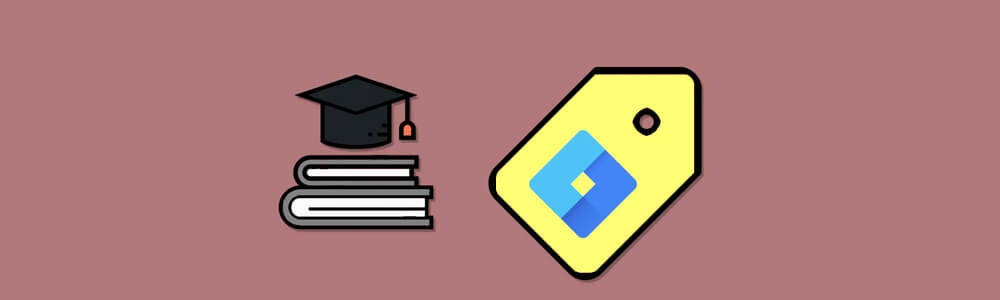
اگر هنوز اول راه یادگیری گوگل تگ منیجر باشید، بلد بودن محیط کار گوگل تگ منیجر و حفظ کردن اصطلاحات google tag manager کار سختی خواهد بود. اما نگران نباشید. قرار است در این مطلب، با هم دانه به دانه اصطلاحات گوگل تگ منیجر را بررسی کنیم و درباره هرکدامشان توضیح دهیم. البته باید بگوییم که این مطلب مخصوص تازه کارهایی است که میخواهند با گوگل تگ منیجر کار کنند. آنهایی که حرفهای هستند، ممکن است این قسمت برایشان تکرار مکررات باشد. اگر کنجکاو و علاقه مند به یادگیری هستید، پیشنهاد می شود دوره ga4 و مشاوره CRO منتوریکس رو هرگز از دست ندید!
گوگل تگ منیجر یا سیستم مدیریت تگ گوگل، ابزار آنلاین قدرتمندی است که با آن میتوانید تگهای موردنظر سایت یا اپلیکیشن را وارد کنید. دیگر نیازی نیست که به صورت دستی یا با اعلام به تیم فنی و برنامهنویسی، این کار را انجام دهید. مثلا اگر قرار باشد که تعداد دفعات کلیک روی دکمه تماس در صفحه اصلی (خانه) وبسایت را اندازهگیری کنید، به سادگی با نصب تگ در گوگل تگ منیجر و اتصال آن به گوگل آنالیتیکس این کار را انجام میدهید. برای یادگیری گوگل تگ منیجر به صورت خودآموز یا شرکت در دوره گوگل تگ منیجر از سری دوره دیجیتال مارکتینگ منتوریکس، بهتر است که این اصطلاحات را مرور کنید.
اصطلاحات گوگل تگ منیجر
Account: اکانت گوگل تگ منیجر
اکانت گوگل تگ منیجر اصلیترین بخش GTM است که محل ذخیره و مدیریت تگهاست. هر اکانت برای مدیریت تگهای یک وبسایت، اپلیکیشن یا چندین وبسایت استفاده میشود.
Account Activity: نمایش فعالیت اکانت
بخش account activity گوگل تگ منیجر، محل نمایش تاریخچه تغییرات صورت گرفته در GTM است. هر تغییری که در تگ منیجر انجام میشود، در این قسمت به ثبت رسیده: ایجاد سطح دسترسی، ساخت تگ، ویرایش تگ و...
Account Setting: تنظیمات اکانت گوگل تگ منیجر
برای تغییر اسم اکانت گوگل تگ منیجر باید از این قسمت وارد شد. فعالسازی اشتراک اطلاعات گوگل تگ منیجر با گوگل و دیگران، تغییر اسم اکانت و ورود دو مرحلهای در این قسمت قابل تنظیم است.
API: رابط کاربردی برنامهنویسی
Application Programming Interface یا به اختصار API، رابط پیادهسازی نرمافزار است که به دیگر برنامهها اجازه میدهد با آن ارتباط داشته باشند. API گوگل تگ منیجر، این امکان را به ما میدهد که گوگل تگ منیجر را به وبسایت یا اپلیکیشن خودمان وصل کنیم و اکانت گوگل تگ منیجر را با آن مدیریت کنیم.
Container
داخل اکانت گوگل تگ منیجر، کانتینر (Container) ساخته میشود. هر کانتینر مثل ظرف، محل ذخیرهسازی و مدیریت تگهای یک وبسایت یا اپلیکیشن است. هر کانتینر، کد گوگل تگ منیجر خودش را دارد.
Container ID
هر کانتینری که در اکانت گوگل تگ منیجر درست میشود، آیدی (ID) منحصر به فردی را دارد که با GTM شروع میشود و شامل خط تیره و مجموعهای از شماره و حروف انگلیسی است. مثلا GTM-1A2B3C. Container ID در ترکینگ کد گوگل تگ منیجر که روی سایت قرار میدهیم هم وجود دارد.
Container Snippet: اسنیپت گوگل تگ منیجر
بعد از ساخت گوگل تگ منیجر، اکانت یک ترکینگ کدی در قالب container code به ما میدهد که باید آن را در قسمت کدنویسی صفحه وبسایت یا اپلیکیشن بگذاریم. Container code، کد جاوا اسکریپتی است که باید روی تمامی صفحات وبسایت قرار گیرد.
Container Type
گوگل تگ منیجر قابل قرارگیری روی وبسایت، محتواهای AMP، اپلیکیشنهای اندروید و iOS هست. بعد از درست کردن اکانت گوگل تگ منیجر و قرار دادن ترکینگ کد آن در محل موردنظر (بسته به پلتفرم مثل وبسایت یا اپلیکیشن)، container type مشخص میشود.
Workspace: فضای کاری گوگل تگ منیجر
فضای کاری یا محیطی که به تمام بخشهای گوگل تگ منیجر دسترسی خواهیم داشت. در این قسمت میتوانیم مختصر فعالیتهایی که توسط اعضای تیم و کسانی که به گوگل تگ منیجر دسترسی دارند را ببینیم، تگ جدید درست کنیم، تاریخچه تغییرات را نگاهی بیندازیم و به بخشهای دیگر هم سر بزنیم.
Versions: ورژن گوگل تگ منیجر
گوگل تگ منیجر تمامی اطلاعات و تغییرات را در container ذخیره میکند. حالا اگر مشکلی در تغییرات بوجود آمد، تگی اشتباه درست شد و یا هر اتفاق بد دیگری. به سادگی میتوانیم با رفتن به قسمت versions، تغییرات کانتینر گوگل تگ منیجر را به زمانی برگردانیم که همه چیز به خوبی کار میکرده. این قسمت شبیه restore کامپیوتر عمل میکند.
Admin: ادمین گوگل تگ منیجر
در قسمت ادمین گوگل تگ منیجر، میتوانیم به تنظیمات گوگل تگ منیجر مثل نوع دسترسی، اطلاعات تکمیلی و کد اسنیپت گوگل تگ منیجر دسترسی داشته باشیم.
Preview
هربار که بخواهیم تگ جدیدی درست کنیم، تریگر را فعال کنیم یا مطمئن شویم که گوگل تگ منیجر روی وبسایت به درستی کار میکند، باید از preview استفاده کنیم. با زدن دکمه preview در قسمت workspace، تب جدیدی (پنجره جدید) از گوگل تگ اسیستنت باز میشود که مستقیما به وبسایت وصل میشود و میتوانیم درستی اعمال تغییرات را در آن ببینیم.
Tag: تگ
تگ (پرکاربردترین واژه در گوگل تگ منیجر) تکه کد جاوا اسکریپتی است که در گوگل تگ منیجر درست میشود و روی سایت یا اپلیکیشن قرار میگیرد. برای ساخت تگ، هم میتوانیم خودمان دست به کار شویم و هم میتوانیم از تگهای پیش فرض گوگل تگ منیجر استفاده کنیم.
Tag Type: نوع تگ
گوگل تگ منیجر براساس نیازهای وبسایت و اپلیکیشن، تگهای مختلفی را درست کرده تا ما براساس چیزی که میخواهیم بررسی کنیم، یکی از تگها را انتخاب کنیم. تگهایی که بیشترین استفاده را در گوگل تگ منیجر دارند شامل تگ گوگل آنالیتیکس (یونیورسال)، تگ گوگل آنالیتیکس 4، تگ کانورژن ترکینگ گوگل ادز (Google ads conversion tracking)، تگ ریمارکتینگ گوگل ادز، تگ کانورژن لینکر (Conversion Linker)، تگ گوگل آپتیمایز (Google optimize)، تگ custom HTML و تگ هاتجر (Hotjar).
Trigger: تریگر گوگل تگ منیجر
بعد از ساخت تگ، باید تریگر هم برایش درست کنیم. تریگر در حقیقت قانون یا شرطی است که اگر اتفاق افتاد، تگ فعال شود. مثلا اگر تگ کلیک روی دکمه تماس صفحه درباره ما را درست کنیم، تریگر آن باید شامل این شرط باشد که فقط وقتی کاربر روی دکمه تماس کلیک میکند، فعال شود. پس اگر کاربر روی هر دکمه دیگری در سایت کلیک کند، تگ کلیک روی دکمه تماس، فعال نخواهد شد.
Trigger Type: نوع تریگر گوگل تگ منیجر
مثل نوع تگ، برای تریگر هم انواع مختلفی در تبلیغات در گوگل تگ منیجر وجود دارد که چندتا از مهمترینهایش را برایتان توضیح میدهیم:
تریگر بازدید صفحه (page view): وقتی کاربری صفحهای را میبیند، تریگر page view فعال میشود.
تریگر کلیک (Click): وقتی کاربری در سایت کلیک میکند، تریگر کلیک فعال میشود. نوع کلیک و محلی که کلیک شده هم قابل اندازهگیری است. تریگر کلیک all elements برای وقتی استفاده میشود که میخواهیم کلیک را بدون در نظر گرفتن لینک اندازه بگیریم و
تریگر کلیک just links: برای زمانی است که شرطمان برای شمردن کلیک، داشتن لینک باشد.
تریگر اسکرول دپت (Scroll depth): وقتی کاربری صفحه را اسکرول کند، از تریگر اسکرول دپت استفاده میکنیم. اسکرول عمودی یا افقی در این تریگر قابل اندازهگیری است.
تریگر DOM: این تریگر یکی از انواع تریگر page view است که با لود شدن HTML صفحه، فعال میشود.
تریگر Window loaded: این تریگر یکی از انواع تریگر page view است که بعد از لود شدن کامل صفحه (عکس، اسکریپت و سایر عناصر صفحه)، فعال میشود.
تریگر element visibility: تریگر المنت ویزیبیلیتی در گوگل تگ منیجر وقتی فعال میشود که یک المان خاص در صفحه برای کاربر قابل مشاهده باشد. مثلا اگر این المان هنگام لود صفحه دیده شود یا وقتی کاربر صفحه رو اسکرول میکند.
تریگر custom event: تریگر کاستوم ایونت، برای وقتی استفاده میشود که تریگر پیش فرضهای گوگل تگ منیجر برای ما مناسب نیست. مثلا تریگر برنامههای چت آنلاین مثل گفتینو که در گوگل تگ منیجر نیست، باید از تریگر کاستوم ایونت استفاده کنیم.
Submit: انتشار تگ در گوگل تگ منیجر
بعد از ساخت تگ و تریگر یا اصلاح تگ، باید آن را منتشر کنیم. برای منتشر کردن تگ در گوگل تگ منیجر از گزینهی submit استفاده میکنیم. با زدن این گزینه و نوشتن خلاصهای از کارهای صورت گرفته در گوگل تگ منیجر، گزینه انتشار (publish) را میزنیم. معمولا برای اینکه اعلام کنیم تگ در سایت قرار گرفته و درست کار میکند، میگوییم: تگ پابلیش شد.
Debug console: دیباگ گوگل تگ منیجر
برای تست تگها و تریگرهای گوگل تگ منیجر، باید از گزینه preview استفاده کنیم. بعد از زدن این دکمه، به صفحه دیباگ هدایت میشویم. در کنسول دیباگ گوگل تگ منیجر، میتوانیم هر تغییری را که انجام میدهیم در همان لحظه ببینیم و بررسی کنیم که آیا به درستی کار میکند یا نه. معمولا وقتی میخواهیم تست تگها را بگیریم، میگوییم: یه دیباگ از تگ منیجر بگیر!
Environments: محیط تگ منیجر
Environment تگ منیجر، به ما این امکان را میدهد که ورژنهای مختلفی از کانتینر را داشته باشیم. مثلا ورژن تستی یا ورژن اصلی سایت. برای ساختن environment جدید باید از قسمت admin، گزینه environment را انتخاب کنیم. بعد کد اسنیپت این کانتینر جدید را به وبسایت اضافه کنیم.
Variables: متغیرها در گوگل تگ منیجر
متغیر مخزن اطلاعات تریگر و تگ است. مثلا اگر بخواهیم تریگر جدیدی درست کنیم که فقط در یک صفحه فعال شود، از متغیر page path استفاده میکنیم. این متغیر به ما این امکان را میدهد که فقط وقتی کاربری صفحه موردنظرمان را ببیند، فایر یا فعال شود. گوگل تگ منیجر یک سری متغیر پیش فرض (built-in variables) دارد که میتوانیم از آنها استفاده کنیم، اما اگر دنبال متغیر جدیدی باشیم میتوانیم خودمان هم آنها را بسازیم. چندتا از متغیرها بیشتر استفاده میشوند که به آنها اشاره میکنیم:
متغیر page url: آدرس کامل (url) صفحهای که کاربر آن را ببیند. https://www.example.com/page?query=true
متغیر page hostname: اسم دامنهای که کاربر آن را ببیند.
www.example.com
متغیر page path: مسیر صفحهای که کاربر میبیند.
/page
متغیر referrer: آدرس کامل صفحهای که کاربر قبل از دیدن صفحهی کنونی دیده. مثلا اگر کاربری در صفحهی درباره ما باشد و صفحهی قبلی که دیده، صفحهی اصلی سایت بوده، referrer، صفحه اصلی است.
متغیر click classes: کلاس کلیک یعنی کد css جایی که کلیک شده.
متغیر click ID: بیانگر آیدی جایی از صفحه که کلیک شده.
متغیر click url: آدرس کامل (لینک) جایی از صفحه که کلیک شده.
متغیر click text: متغیر متن کلیک یعنی متن یا کلمهای که روی آن قسمت کلیک شده.
Folder: فولدر گوگل تگ منیجر
برای ساماندهی کردن تگها، تریگرها و متغیرها (Variables) از پوشه (folder) میتوانیم استفاده کنیم.
Data Layer: لایههای داده در گوگل تگ منیجر
اطلاعاتی مثل تریگر، تگ و متغیرها در قالب data layer در گوگل تگ منیجر ذخیره میشوند.
Event: ایونت در گوگل تگ منیجر
ایونت از آن واژههای پرکاربردی است که در گوگل آنالیتیکس و گوگل تگ منیجر به کرات استفاده میشود. اما با همدیگر فرق دارند. ایونت در گوگل تگ منیجر، هر فعالیت یا اکشنی است که گوگل تگ منیجر از آن استفاده میکند تا متوجه شود که تریگر فعال میشود یا نه. مثلا ایونت page view یا window loaded.
اگر این مطلب برایتان کاربردی بود، پیشنهاد میکنیم مطلب «گوگل تگ منیجر چیست؟» را هم بخوانید. همچنین شما میتوانید برای کسبوکارتان مشاوره دیجیتال مارکتینگ و خدمات سئو سایت حرفه ای دریافت کنید تا ابعاد مختلف کسبوکارتان را بررسی کنند. ما در منتوریکس این خدمت را به صورت آنلاین و حضوری ارائه میدهیم. با ما تماس بگیرید.

شیما مدیر پرفورمنس مارکتینگ منتوریکس است. تخصصاش در گوگل ادز، تبلیغات کلیکی و CRO، او را به استاد همه فن حریف این حوزه تبدیل کرده و دانشاش در حوزه دیجیتال مارکتینگ مثالزدنیست.
انتشار مطالب فوق تنها با ذکر مرجع به همراه لینک وبسایت منتوریکس مجاز میباشد.
لطفا به حقوق هم احترام بگذاریم.